win11桌面图标模糊如何处理?解决win11桌面图标模糊的方法
2024-02-01 11:07:50 作者:思玩系统 来源:网络
最近有用户反映他们的电脑桌面上的图标变得模糊不清。那么如果win11桌面图标模糊,该怎么办呢?事实上,我们可以通过调整DPI设置来解决这个问题。那么在哪里可以进行这个设置呢?接下来我将为大家介绍一下win11桌面图标模糊的解决步骤,请有需要的小伙伴们仔细阅读。
以下是解决方法:
1、在桌面上找到图标模糊的图标,选中并右击,在弹出的选项中选择“属性”。
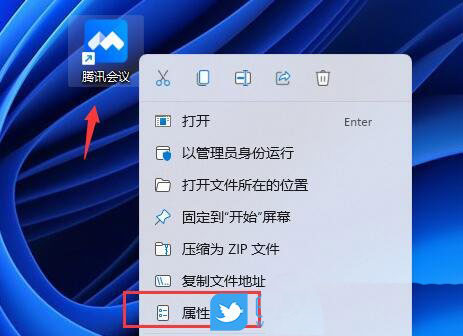
2、在弹出的新界面中,进入顶部的“兼容性”选项卡。
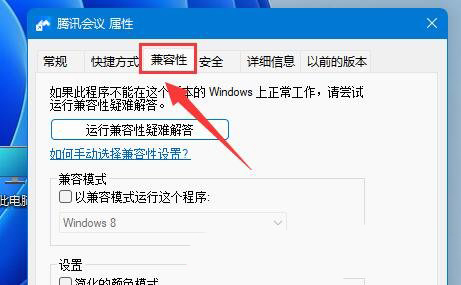
3、在兼容性选项卡中,找到“设置”下方的“更改高 DPI 设置”按钮。
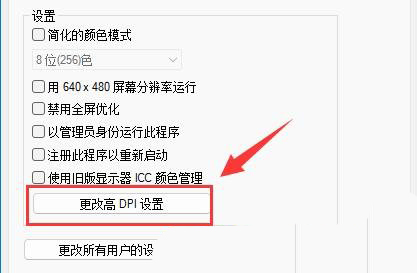
4、接下来,在弹出的小窗口中,找到“替代高 DPI 缩放行为”,勾选上该选项,并且将“缩放执行”下方的选项框选为“应用程序”,然后点击确定保存。
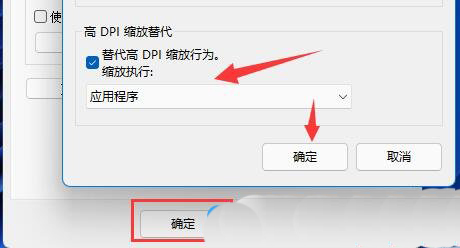
相关教程
热门教程
系统推荐
- 1 GHOST WIN8.1 X86 装机专业版 V2020.04 (32位)
- 2 GHOST WIN8.1 X64 装机专业版 V2020.05 (64位)
- 3 GHOST WIN8.1 X86 装机专业版 V2020.05 (32位)
- 4 GHOST WIN8.1 X64 装机专业版 V2020.06 (64位)
- 5 GHOST WIN8.1 X86 装机专业版 V2020.06 (32位)
- 6 GHOST WIN8.1 X64 装机专业版 V2020.07(64位)
- 7 GHOST WIN8.1 X86 装机专业版 V2020.07 (32位)
- 8 GHOST WIN8.1 64位装机专业版 V2020.08
最新教程
-
如何在Win10设置中启用声音可视化通知功能?
2024-03-11
-
Win10双系统中如何删除一个系统?Win10双系统删除一个系统的步骤
2024-03-11
-
如何将wps文档导入的目录变成虚线?
2024-03-11
-
Win10系统如何进行虚拟内存的优化?Win10系统虚拟内存的优化方法
2024-03-11
-
如何在谷歌浏览器中启用拼写检查?启用拼写检查的方法。
2024-03-11
-
Win10电脑的设置方法允许桌面应用访问相机。
2024-03-11
-
如何在UltraEdit中取消自动检查更新?UltraEdit取消自动检查更新的方法
2024-03-11
-
如何解决win10打开软件时频繁跳出弹窗提示?如何关闭win10的弹窗提示功能?
2024-03-11
-
Win11开机音频文件存储在哪里?Win11开机音频文件位置指南.
2024-03-11
-
如何在EmEditor中设置文件的默认打开编码方式?
2024-03-11